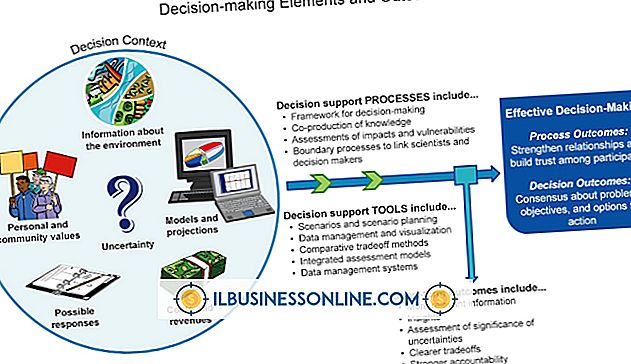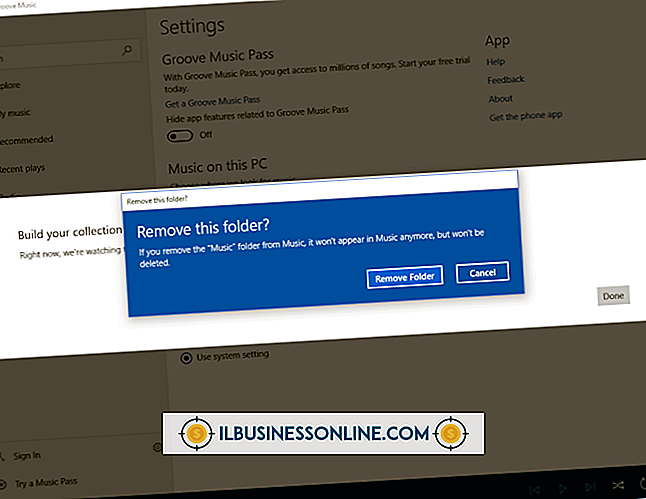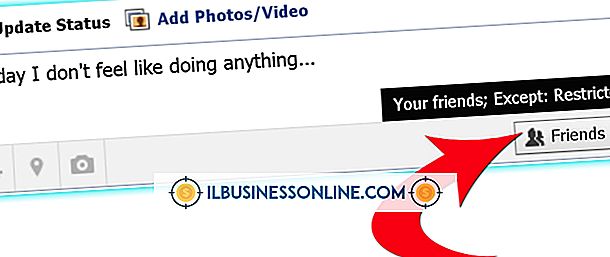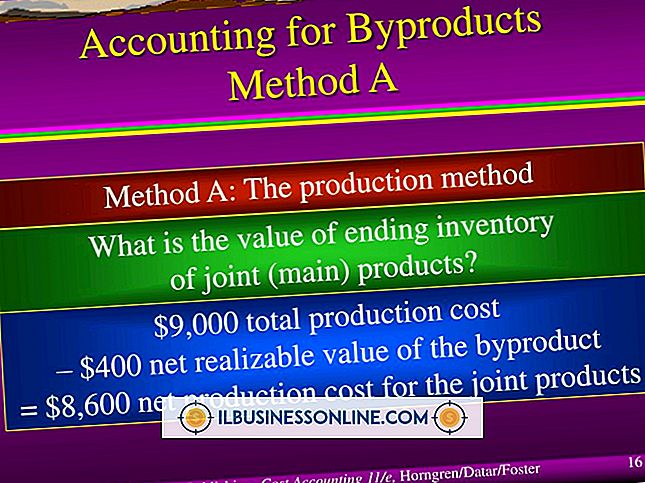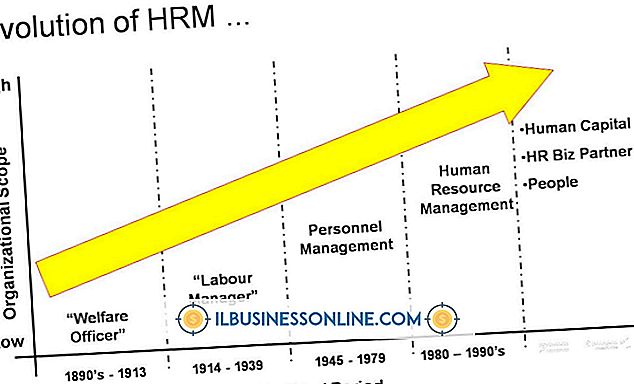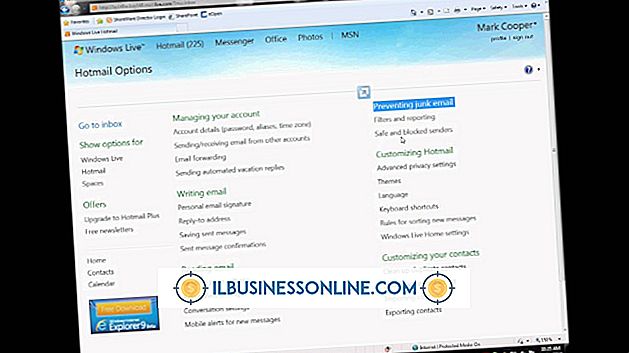การเลื่อนไม่สามารถควบคุมได้ใน My Outlook

Microsoft Outlook ใช้การตั้งค่าเมาส์เริ่มต้นของพีซี ค่าเริ่มต้นเหล่านี้อาจไม่เหมาะอย่างยิ่งที่จะนำไปสู่การเลื่อนที่ไม่ต้องการทั้งนี้ขึ้นอยู่กับยี่ห้อของเมาส์ที่คุณใช้ หากความเร็วการเลื่อนเริ่มต้นไวเกินไปหน้าต่างจะเลื่อนออกจากการควบคุมอย่างรวดเร็ว ในกรณีอื่น ๆ ปุ่มลัดที่มีความหนืดอาจนำไปสู่การเลื่อนตามช่วงเวลาที่ไม่แน่นอน ปัญหาเหล่านี้เป็นสิ่งที่สร้างความรำคาญ แต่พวกเขาก็สามารถแก้ไขได้ในเวลาไม่กี่นาที
การทำความสะอาดฮาร์ดแวร์
1
เลื่อนมีดเนยข้างใต้แป้นลูกศรขึ้นและลงบนเดสก์ท็อปของคุณเพื่อเปิดออก สำหรับแล็ปท็อปเพียงเป่าลมอัดใต้ปุ่มเนื่องจากปุ่มเหล่านี้ไม่สามารถถอดออกได้เสมอไป
2
กวาดแป้นลูกศรด้วยแอลกอฮอล์ถูเพื่อกำจัดสิ่งสกปรกที่ติดอยู่บนกุญแจ ปุ่มเดสก์ท็อปควรล็อคกลับเข้าที่โดยใช้แรงกดน้อยที่สุดหลังจากทำความสะอาด พร้อมกับเมาส์ของคุณปุ่มลูกศรควบคุมการเลื่อนใน Outlook และปุ่มปักหมุดทำให้เกิดการเลื่อนที่ผิดปกติ
3
เป่าลมอัดเข้าไปในช่องว่างรอบวงล้อเม้าส์ของคุณเพื่อกำจัดฝุ่นส่วนเกิน ล้อเลื่อนของเมาส์ที่ตอบสนองต่อคำสั่งของผู้ใช้ได้ดีขึ้นและนี่อาจช่วยแก้ปัญหาของคุณได้
ปรับการตั้งค่าการเลื่อน
1
เปิดคอมพิวเตอร์ของคุณแล้วคลิก Windows "Start" orb
2
คลิก“ แผงควบคุม” และพิมพ์“ เมาส์” ในกล่องข้อความ“ แผงควบคุมการค้นหา”
3
คลิกที่ "เปลี่ยนการตั้งค่าล้อเลื่อนของเมาส์" จากใต้หัวข้อ "เมาส์"
4
คลิกที่กล่องที่มีข้อความ“ จำนวนบรรทัดต่อไปนี้ในแต่ละครั้ง” กล่องประกอบด้วยค่าตัวเลขเริ่มต้น ค่านี้ควบคุมจำนวนหน้าจอที่เลื่อนด้วยการสัมผัสแต่ละครั้งของวงล้อ หากล้อเมาส์ของคุณเร็วเกินไปที่จะควบคุมให้ป้อนตัวเลขที่ต่ำกว่าค่าเริ่มต้น หากล้อหมุนช้าๆให้ป้อนตัวเลขที่สูงขึ้นเพื่อเร่งความเร็ว
5
คลิก“ ตกลง” เพื่อบันทึกการตั้งค่าเมาส์ของคุณ การตั้งค่าการเลื่อนใหม่ใช้กับโปรแกรมพีซีส่วนใหญ่รวมถึง Outlook
สิ่งที่จำเป็น
- มีดตัดเนย
- อัดอากาศ
- สำลี
- แอลกอฮอล์ถู
ปลาย
- หากล้อเมาส์ของคุณยังคงเลื่อนผิดปกติหลังจากทำความสะอาดและปรับการตั้งค่าพื้นฐานเมาส์ของคุณอาจมีปัญหาฮาร์ดแวร์ คุณต้องได้รับเม้าส์ทดแทนเพื่อแก้ไขปัญหาการเลื่อนของ Outlook